Однією з найчастіших причин збоїв роботи комп'ютера є проблеми з жорстким диском. Сучасний вінчестер – це один із найунікальніших компонентів, адже він відповідальний за зберігання як користувальницької, так і системної інформаціїза допомогою якої можна оцінити загальний стан комп'ютера. Зміна різних параметрів, які відстежує система, також зберігаються на жорсткому диску. Але у зв'язку з ненадійністю та важливістю цього пристрою, потрібно вміти розпізнати та запобігти поломці жорсткого диска. У цій нелегкій справі, вам допоможуть спеціальні .
Утиліта SMART - Self-Monitoring, Analysis and Reporting Technology
Оцінити стан жорсткого диска не так і складно, як здається на перший погляд. У всіх пристроях протягом останнього десятиліття закладено спеціальна програмаяка допомагає жорсткому диску виконати самодіагностику. Ця програма має назву SMART, що розшифровується як - Self-Monitoring, Analysis and Reporting Technology (технологія самодіагностики, аналізу та підготовки звітів). У спеціально розробленому відділі вінчестера зберігається вся інформація про роботу та проблеми жорсткого диска, що виникають, саме цю інформацію використовує SMART. У разі виникнення несправностей, SMART відразу ж у автоматичному режиміповідомить про це користувачеві. У статті « » ми розглянули одне з таких повідомлень.
HDD Regenerator
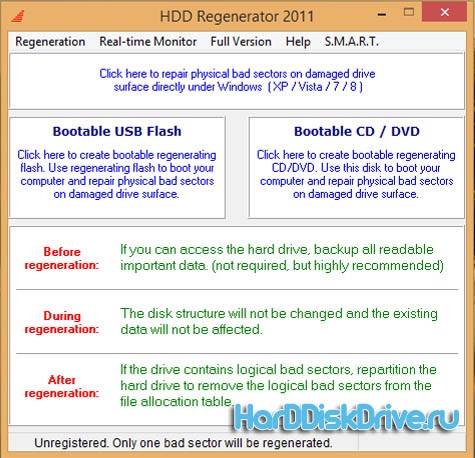
HDD Regenerator – це програми для лікування жорсткогодискаяка спеціально розроблена для відновлення HDD. Її особливістю і те, що вона здатна особливим чином перемагнічувати кожен зіпсований кластер, що дозволяє повернути йому колишню працездатність. За заявами розробників, HDD Regenerator здатний відновити до 60% області повністю пошкодженого жорсткого диска. Інтерфейс програми російською мовою, що зробить цю програмудоступною для користувача-початківця.
Ключові можливості програми:
- Програма ігнорує файлову систему, за рахунок чого можлива робота з будь-якою файловою системою.
- Можливість створення завантажувального диска або флешки, що дозволяє працювати з будь-якої операційної системи.
Для коректної та правильної роботи програми рекомендується створити завантажувальний диск, а не працювати безпосередньо з програми
Active File Recovery

Active File Recovery – це ще одна безкоштовна програма для лікування жорсткого диска, за допомогою якої можна відновити дані з носія інформації, що вийшов з ладу. Ця утиліта здатна відновлювати дані навіть після .
Victoria
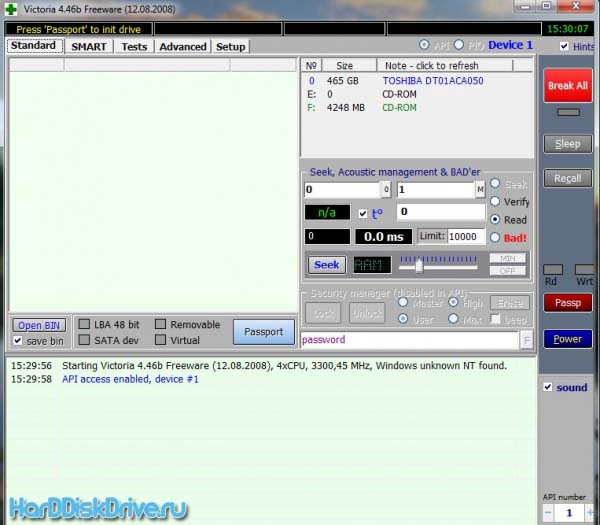
Утиліта Victoria призначається для дрібного ремонту, відновлення та повної оцінкипрацездатності жорсткого диска з інтерфейсом IDEта SATA. Програма працює тільки з операційними системами на базі Windows, що обмежує можливості програми. Додаток здатний оцінювати також стан інших систем, крім жорсткого диска, що робить її неймовірно зручною для застосування. Раніше ми розглядали цю програму у статті « », тому посилання на скачування ви зможете знайти у цій статті.
HDD Scan

HDD Scan – це ще одна дуже надійна програма, яка також допоможе оцінити стан жорсткого диска, протестувати його на різні помилки та допомогти впоратися з битими кластерами та секторами. На жаль, програма має тільки англійський інтерфейс, що робить її незручною для багатьох користувачів.
Ми сподіваємося, що з цього переліку програм для лікування жорсткого диска ви зможете вибрати саме ту, яка вам дійсно підійде.
Жорсткий диск – складноорганізоване фізичний пристрій, призначене для запису та зберігання інформації. Поверхня диска розбита на доріжки. Вертикальний стек цих доріжок утворює циліндр. Доріжка дробиться на дрібніші ділянки, які називаються секторами. Кожен сектор промарковано. Число їх залежить від інтерфейсу, який використовується для зв'язку із диском.
Жорсткий диск вразливий. Причинами виходу з ладу можуть бути порушення у роботі програмного забезпеченняпристрої, вихід з ладу контролера, збої в електроживленні, порушення фізичного контакту з інтерфейсом, залипання магнітної головки та ін Основними дефектами дисків є сектори з порушеним магнітним покриттям. На цих ділянках інформація не може зберігатися.
Дефектні сектори називаються поганими або bad-секторами. Особливо небезпечні погані сектори, що є на нульовій доріжці, т.к. це завантажувальна область.
Для визначення наявності bad-секторів та можливості їх відновлення білоруський програміст Сергій Казанський розробив утиліту Victoria. Останній реліз програми 26. 06. 2013 Тип ліцензії - Freeware, що робить її особливо популярною.
Призначення
Програма Вікторія дозволяє зробити низькорівневе тестування жорсткогонакопичувача з паралельним інтерфейсом підключення - IDE (АТА - Advanced Technology Attachment) і SATA інтерфейсами- Послідовним інтерфейсом підключення. На виході Детальна інформаціяпро фізичний стан накопичувача, його продуктивність, помилки.
Програмою Victoria проводиться глибокий аналіз стану HDD c можливістю відновлення битих секторів.Цей інструмент може бути використаний як професіонал сервісного центру, і рядовими користувачами з метою оцінки працездатності накопичувача, можливістю виправлення помилок, аналізу всіх фізичних характеристик жорсткого диска.
Відео: Victoria HDD scan
Основні можливості
- вичерпна інформація про технічні характеристикижорсткого носія;
- аналітика параметрів самоконтролю HDD;
- тестування багатьох технічних властивостей;
- можливість зміни обсягу диска за рахунок поганих кластерів;
- побудова графіків поверхні;
- усунення з поганих кластерів, що використовуються - заміна їх резервними;
- аналіз продуктивності HDD;
- визначення швидкості доступу до кластерів;
- очищення диска інформації без можливості відновлення;
- захист пристрою за допомогою встановлення пароля;
- можливість копіювання у файл будь-яких секторів;
- система допомоги за контекстом;
- Інші корисні функції.
Встановлення та запуск
Існують:
- завантажувальні версії програми. У цьому випадку потрібно створити завантажувальну дискету, або завантажувальний диск. Інструмент для створення дискети – файл makedisk.bat. Щоб створити завантажувальний CD, потрібно розпакувати файл програми та записати його ISO образна диск;
- не завантажувальна версія. Програма розпаковується прямо на жорсткий диск.
У першому випадку після завантаження з пристроїв можна приступати до роботи з програмою.
У другому, для отримання повної картини стану вінчестера, потрібно дотриматись ряду умов:
- відключити канал контролера диска, що перевіряється;
- завершити роботу всіх запущених програм;
- запускати Victoriyтільки на розігрітому диску.
Запуск із операційної системи провадиться додатком vcr446f.exe.
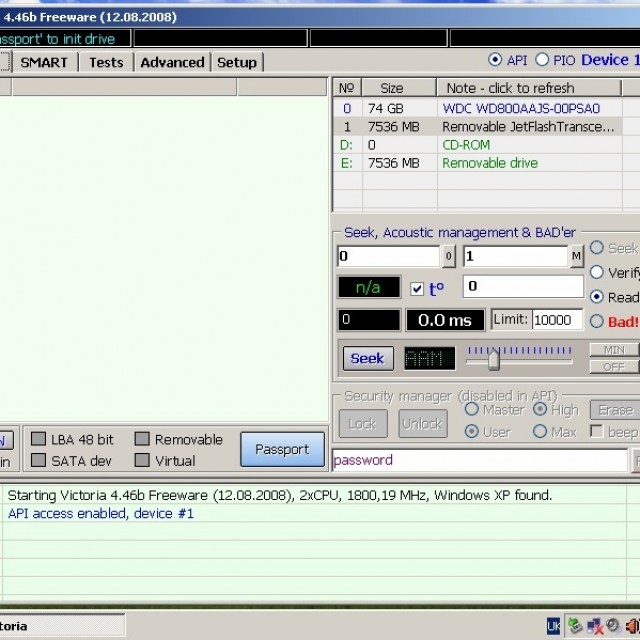
Після запуску перед користувачем вікно із зрозумілим англомовним інтерфейсом.
Відновлення HDD за допомогою Victoria
Перша закладка - Standart, яка надає інформацію про паспорт жорсткого диска або накопичувача, який хочемо тестувати. (Вибір здійснюється у верхньому правому вікні розділу).
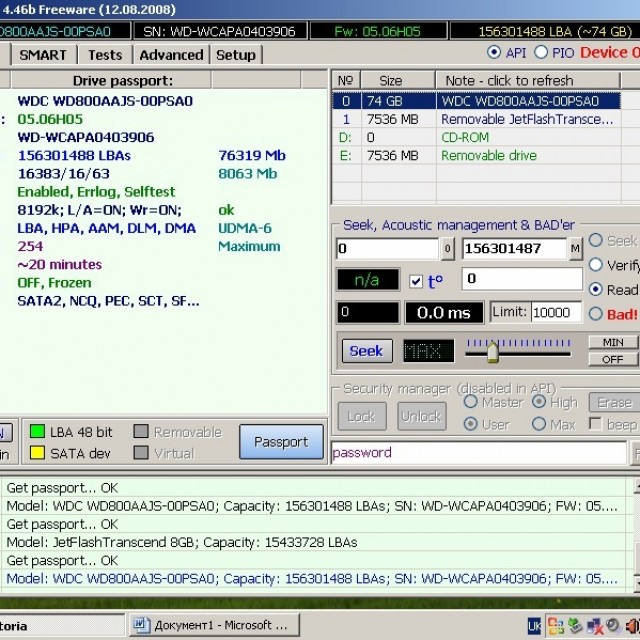
Фото: інформація про паспорт жорсткого диска
Друга закладка – Smart.

Фото: вкладка перевірки параметрів самотестування диска
Тут здійснюється перевірка таких параметрів системи самотестування HDD як:
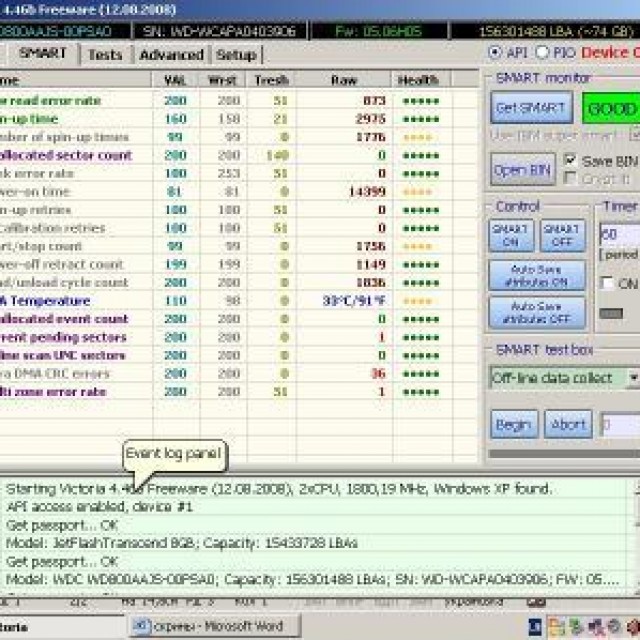
Праворуч у віконці натискаємо кнопку GetSMART і отримуємо оцінку здоров'я (Health) вінчестера в цілому (поряд з кнопкою GetSMART) і за параметрами.
Третя закладка – Тests. Основний розділ, який дозволяє швидко виявити та вилікувати дискові сектори.
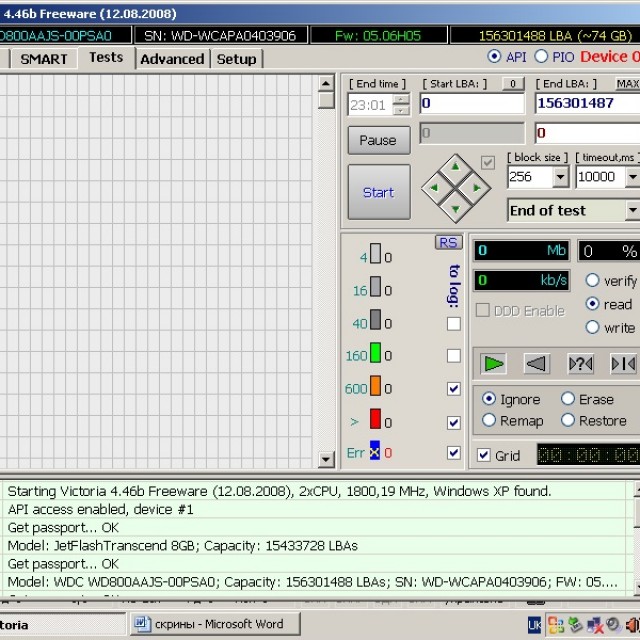
Жорсткий накопичувач розбитий на множину кластерів однакового розміру. Програма Victoria у процесі роботи звертається до кожного кластера в процесі тестування. Аналізується тривалість звернення. Чим більший час очікування, тим швидше фізичний недолік цієї ділянки.
Причин дефектів безліч:
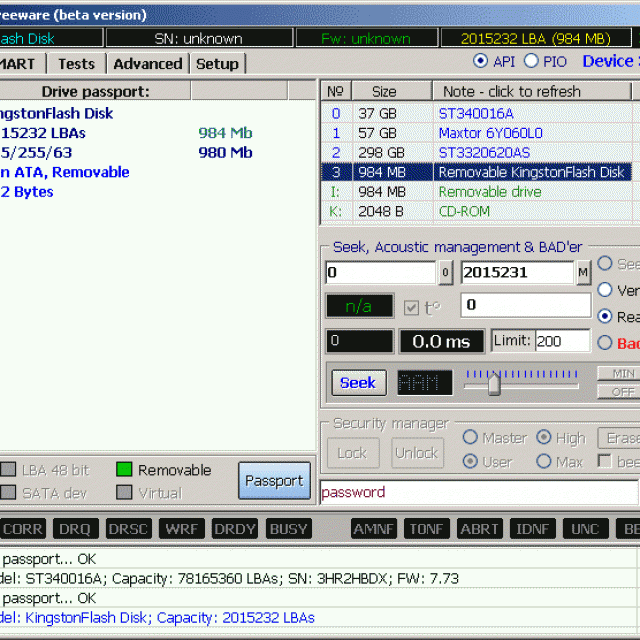
У цьому розділі важливі режими запуску тестування, які можна вибрати в правому нижньому вікні. Це режими:
- Ignore – дозволяє запустити тест в інформаційному режимі, без внесення коректив;
- Erase - режим з очищенням вінчестера (використовується обережно та рідко);
- Remap – перевірка з одночасною заміною пошкоджених секторів на робітники. Можна використовувати після перевірки ignore, якщо знайдено пошкоджені кластери;
- Restore – відновлення. Використовується у випадку, коли не перепризначених після перевірки в режимі remap, що залишилися, сектори.
Для запуску тесту натискаємо кнопку "START". У лівому віконці графічно відображаються сектори, що перевіряються, і позначаються кольором. У віконцях праворуч можна побачити відсоток протестованого обсягу пристрою, кількість перевірених кластерів.
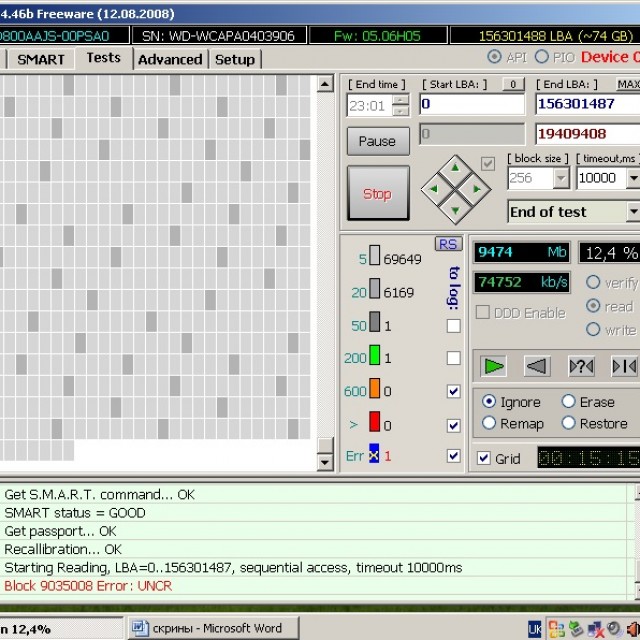
Биті сектори на HDD ховаються шляхом їх заміщення з резервної області вінчестера. Перепризначаються так, щоб вони не читалися. Утиліта дозволяє відновити лише жорсткий диск, який не має фізичних поломок у деталях. Якщо стався зношування, або явна поломка, то програмно, звичайно, не виправиш.
Тестування утилітою вважається низькорівневим, але має високу швидкодію. Так, тест пристрою об'ємом 232 ГБ займає близько 60 хвилин.
Після процедури тестування, виправлення помилок або відновлення необхідно перезавантажити комп'ютер і повторно провести перевірку. Результат її має покращити.

Якщо в результаті тестування занадто багато поганих кластерів і вони знаходяться на початку вінчестера, такий диск використовувати не рекомендується. Viktoria містить корисну в даному випадку функцію, що дозволяє вдвічі зменшити обсяг вінчестера за рахунок поганих секторів. Після такої процедури HDD можна використовувати як другий диск, або зовнішнього накопичувача. Для встановлення операційної системи він не придатний.
Відео: Діагностика та ремонт HDD
Умовні позначення
У процесі тестування у віконці можна спостерігати прямокутнички різних кольорів.
Вони наочно відображають картину стану диска:
- сектор, позначений білим кольором, вважається нормальним. Відповідь від нього надходить протягом 5 мс;
- світло сірий. Відповідь протягом 20 мс;
- сірий. Відповідь надходить протягом 50 мс;
- зелений. відповідь протягом 200 мс;
- помаранчевий. відповідь протягом 600 мс;
- червоний. Сектори, які вже не працюватимуть;
- синій. «Смертельні» сектори. Не підлягають відновленню.
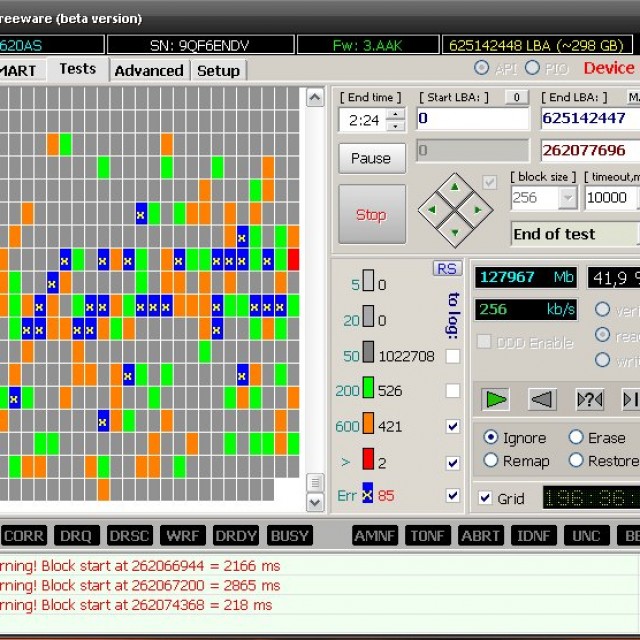
Всі ці позначення в розділі тест, в середньому нижньому вікні. Поруч із ними показані і цифри, що позначають час відгуку від кластера програмі. Сіренькі та білі сектори – не пошкоджені. Зелений теж робітник, але вже прагне поганого.
Помаранчевий - збійний сектор, який можна відновити або низькорівневим форматуванням, чи утилітою З. Казанського.
Для того щоб можна було використовувати функції відновлення цих секторів, навпроти позначень в чек боксах потрібно поставити галочки.
Для повноцінної роботи комп'ютера рекомендується періодично проводити тестування складових його пристроїв. Головним пристроєм є жорсткий диск. Зазвичай у ньому розташовується операційна система. Від працездатності диска, його продуктивності залежить комфорт роботи користувача за комп'ютером. Виконання виробничих завдань.
Якісна, швидкодіюча програма тестування HDD необхідна як фахівцю, який займається технічним забезпеченням, і рядовому користувачеві. Функції повноцінного та, що важливо, швидкого низькорівневого тестування виконує програма Сергія Казанського Victoria.
Більшість сучасних комп'ютерівпрацюють під операційною системою Windows, тому рекомендовано використовувати версію 4.46. Її можна знайти на сайті виробника. Останній реліз програми – червень 2013 р. Вона сумісна з Windows 7, не завантажує реєстр, може бути запущена з будь-якого носія. Проста у використанні.

Victoria служить помічником у різних ситуаціях. Наприклад при купівлі старого накопичувача для оцінки його технічного стану, при уповільненні роботи операційної системи, для відновлення важливої інформації. В іншому і для видалення безповоротно секретної інформації.
Програма - повноцінне рішення, що поєднує в собі можливості кількох діагностичних утиліт для вінчестера та корисних функцій. Є однією з програм, що широко використовуються для відновлення битих секторів HDD.
Жорсткий диск, призначений для зберігання базової системної та користувальницької інформації, не застрахований від появи збоїв і на програмному, і фізичному рівні. Відповідно і програми для лікування битого жорсткого диска можна розділити за своїм призначенням. Далі у статті будуть розглянуті деякі популярні та дієві утиліти, що дозволяють відновлювати жорсткі дискинавіть у особливо критичних ситуаціях.
У чому проблема
Зрештою проблеми з жорсткими дискамизводяться до втрати інформації, що на них зберігається. Існує кілька різновидів збоїв.
По-перше, варто взяти до уваги збої програмного характеру, які програми для лікування жорсткого диска можуть усувати досить просто та швидко. По-друге, слід враховувати і можливість пошкодження поверхні вінчестера або навіть просто фізичне зношування носія. Як і будь-яке інше "залізо", жорсткі диски мають свій, певний термін експлуатації.
Залежно від причини, що викликала збій, і повинні застосовуватися утиліти, що дозволяють проводити лікування жорсткого диска. Програма російською або її англомовна версіязалежно від обраного типу може зробити з вінчестером різні операції. Тому спочатку потрібно визначити характер збою, а потім приймати рішення про використання того чи іншого інструменту.
Програми для лікування жорсткого диска
Для початку, виходячи з причин виникнення проблем з вінчестером, подивимося, що нам пропонує сучасний комп'ютерний ринок. Серед усього програмного забезпечення окремо варто відзначити такі пакети та програми:
- Viktoria;
- HDD Regenerator;
- R.Saver;
- продукція Acronis та подібні програми.

Відновлення вінчестера чи інформації: у чому різниця?
Для початку згадайте американські бойовики, в яких співробітники ФБР вриваються в квартири хакерів, вилучають згорілі вінчестери і відновлюють (частково або повністю) інформацію, що зберігалася там. Це – кіно! Насправді, практично жодна програма для лікування секторів жорсткого диска, включаючи найсучасніші засоби, не може цього зробити.
Справа в тому, що фізичні ушкодження так чи інакше відбиваються на організації файлової системи, упорядкування якої можливе виключно через форматування, що тягне за собою нібито знищення даних. Так, інформація знищується, але тільки шляхом перейменування та приховування об'єктів таким чином, щоб операційна система їх не бачила (наприклад, присвоєнням на початку імені файлу або папки символу "$").

Програми для лікування жорсткого диска таки використовують пошук таких перейменованих об'єктів у плані відновлення інформації. Але не всі вони виправдовують своє призначення. Досить пригадати утиліту Recuva. Вона начебто і вважається найпростішою та найпопулярнішою. Насправді, нічого вона відновлювати не вміє. Якщо порівняти результати пошуку в ній з тим, що знаходить програму R.Saver, можна відразу помітити, що Recuva більшість файлів позначає червоним кольором, що свідчить про неможливість відновлення. Натомість R.Saver реанімує такі файли без проблем, включаючи розпізнавання множини знімних носіїв. Для SD-карт застосування саме цього аплета стає практично єдиним рішенням щодо відновлення інформації.
Але коли вінчестер, грубо кажучи, «посипався», тобто прийшов у знос, тут ніяка програма для лікування битих секторів жорсткого диска не допоможе. Частково відновити інформацію, можливо, і можна, але говорити про повноцінне відновлення жорсткого диска, на жаль, не можна. Тим не менш, у разі появи збоїв можна використовувати навіть вбудовані утиліти операційних. систем Windows, які бажано застосовувати на початковій стадії
Програма на лікування жорсткого диска. Windows 7: засоби системи
Перш ніж звертатися до стороннім утилітам, слід використовувати інструмент перевірки самої системи, доступ до якого може бути здійснений через розділ властивостей, що викликається з меню правого кліка на диску, системному розділі"Провідника" або в будь-якому іншому файловому менеджері.
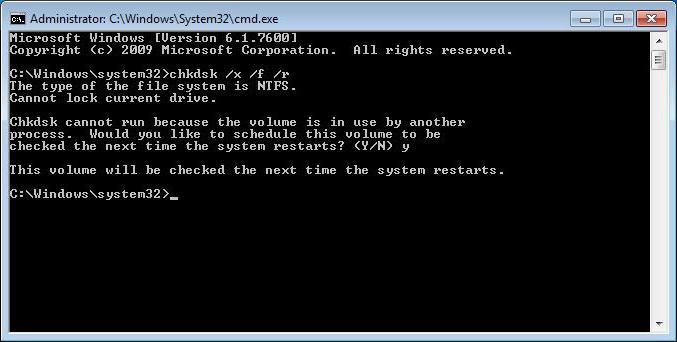
Під час перевірки слід задіяти автоматичне усунення несправностей та помилок. Але це спрацьовує не завжди. Тому слід проводити перевірку з командного рядка (cmd у меню «Виконати»), запущеного від імені адміністратора. Тут використовується стандартна команда chkdisk із різними варіаціями доповнень. Загалом для приведення вінчестера в порядок достатньо прописати рядок chkdisk x//f/r. Для перевірки файлової системи можна використовувати chkntfs x:/c, що унеможливлює ініціалізацію при завантаженні ОС.
Viktoria
Тепер перейдемо безпосередньо до програм. Viktoria - найпотужніша утиліта, що дозволяє проводити лікування жорсткого диска. Програма - російською (вона створена білоруськими розробниками).
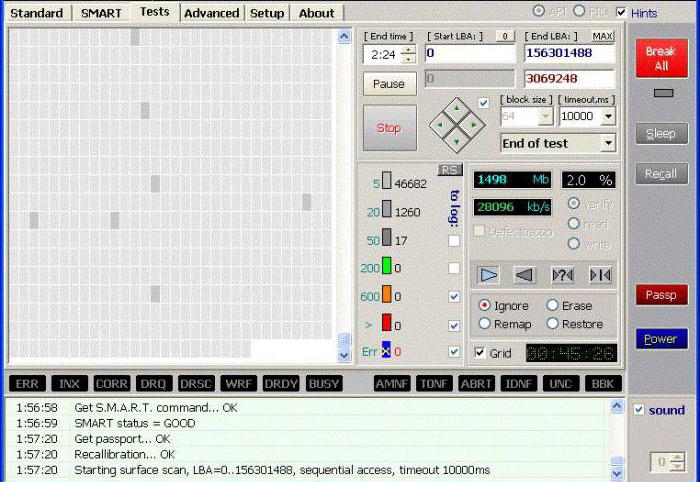
Її застосування дозволяє не тільки повністю просканувати вінчестер на наявність програмних помилок, а й виявити збійні сектори, що виникли внаслідок фізичних ушкоджень. Про виправлення останніх мова, звичайно ж, не йдеться, натомість із програмними проблемами на основі наданої інформації боротися можна.
HDD Regenerator
Ця програма для лікування секторів жорсткого диска вважається чи не найкращою у своїй галузі. Судячи з опису та заяв розробників, вона дозволяє відновлювати збійні сектори. жорстких дисківчерез перемагнічування.

Законні сумніви викликає питання виклику фізичної процедури програмним методом, якщо в комп'ютері такого пристрою немає. Проте якось це працює, і багато користувачів визнають, що за допомогою цієї програми змогли перевірити та відновити поверхню диска.
Навіть на найякісніших і найнадійніших HDD через якийсь час після встановлення у ПК починають з'являтися биті сектори. Коли кількість бід-блоків стає більшою, жорсткий диск перестає працювати і потребує заміни. Однак часто вінчестер можна відновити за допомогою стороннього програмного забезпечення. У цій статті будуть описані програми для лікування жорсткого диска та наведено інструкцію для роботи з ними.
Биті сектори
HDD записує інформацію користувача на магнітні диски. Їхня поверхня розділена на доріжки та сектори. Якщо витягти дані з якогось сектора не виходить, його називають збійним чи поганим. Відновити бед-блоки хоч і складно, але цілком реально.
Пам'ятайте, що після лікування інформацію з HDD слід переписати на інший накопичувач, а потім жорсткий диск замінити. Якщо на вінчестері почали з'являтися збійні сектори, то після ремонту їх поширення не зупиниться. Чергова відмова пристрою може статися будь-якої миті.
VictoriaHDD
VictoriaHDD - програма для лікування секторів жорсткого диска, вважається однією з найефективніших та абсолютно безкоштовно. Працює додаток у режимі DOS, тому потребує деяких підготовчих дій. Для початку слід

- Завантажте образ утиліти VictoriaHDD у форматі ISO.
- Також завантажте програму WinSetupFromUSB і запустіть її.
- У меню, що випадає, виберіть USB-накопичувач, який згодом стане завантажувальним.
- Поставте галочку навпроти пункту Autoformat.
- Позначте пункт «Linux ISO» і пишіть повний шлях до образу програми VictoriaHDD.
- Натисніть кнопку «Go» для початку процесу запису файлів.
Налаштування BIOS
Оскільки програми для лікування жорсткого диска працюють у режимі DOS, необхідно виконати налаштування BIOS.
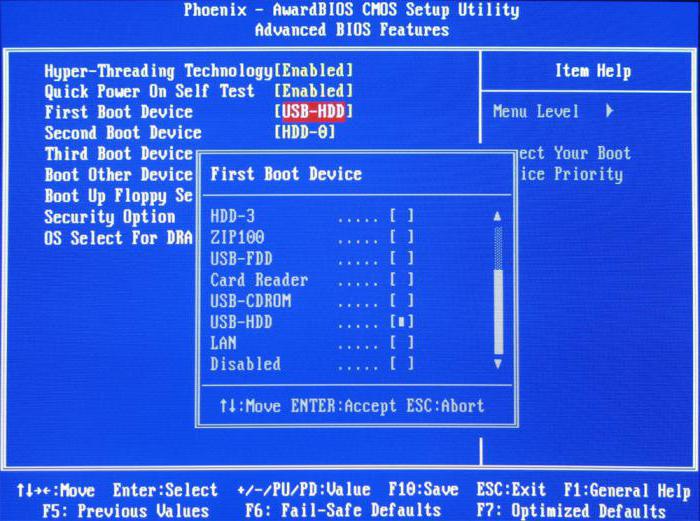
- Перезавантажте комп'ютер.
- Після включення натисніть кілька разів кнопку «DEL» або «F8», щоб увійти в утиліту «Setup BIOS». На деяких пристроях для запуску налаштувань BIOS встановлено інші клавіші. Щоб дізнатися, яка саме відповідає за вхід у Setup BIOS на вашому комп'ютері, прочитайте інформацію в нижній частині екрана відразу після включення машини.
- Перейдіть до розділу Main і знайдіть пункт SATA Mode. Натисніть ENTER і виберіть IDE.
- У полі "First Boot Device" встановіть значення "USB".
- Натисніть клавішу F10, щоб зберегти зміни налаштувань.
- Після цього комп'ютер перезапуститься.
Перевірка та відновлення
Якщо всі наведені вище дії виконані правильно, після перезавантаження ПК VictoriaHDD запуститься автоматично. Щоб почати відновлення жорсткогодиска:
- Натисніть клавішу з англійською літерою P на клавіатурі.
- У меню виберіть порт, до якого підключений HDD. Сьогодні майже всі накопичувачі працюють через соккет SATA, тому встановити перемикач потрібно в позицію Ext PCI ATA/SATA.
- Натисніть F9, на екрані з'явиться інформація, взята з таблиці SMART. Особливу увагу зверніть на графу Current pending sectors. Саме тут зазначено кількість секторів, дані з яких не зчитуються. Запам'ятайте чи запишіть це число.
- Натисніть клавішу F4 і запустіть сканування в режимі BB: Erase 256. Утиліта спробує знайти всі бед-блоки та відновити їх. При цьому інформація, що зберігається в них, буде видалена.
- Знову відкрийте таблицю SMART і перегляньте кількість збійних секторів. Якщо деякі з них не вдалося відновити, варто просканувати HDD в іншому режимі.
- Натисніть кнопку «F4» та виберіть «BB: Classic Remap». Тепер додаток під час знаходження пошкодженого секторане відновлюватиме його, а помітить неробочим. Такий підхід дозволить зупинити поширення бід-блоків.
- Коли VictoriaHDD завершить перевірку, перезавантажте комп'ютер.
Програми для лікування жорсткого диска: засоби, вбудовані в ОС
Після сканування накопичувача утилітою VictoriaHDD варто виконати перевірку утилітою, встановлену в операційну системуза замовчуванням.
- Відкрийте "Мій комп'ютер".
- Клацніть правою кнопкою миші на іконці локального диска.
- Перейдіть на вкладку Сервіс.
- Виберіть "Виконати перевірку".
- У вікні встановіть галочку навпроти напису «Автоматично виправляти помилки».
- Клацніть на кнопці «Запуск» та дочекайтеся закінчення роботи програми.
- У жодному разі не вимикайте ПК до завершення процесу перевірки.
HDD Regenerator
HDD Regenerator - безкоштовна програмадля лікування твердого диска. До основних переваг утиліти варто віднести дружній інтерфейс. Багато користувачів вибирають HDD Regenerator саме з цієї причини.
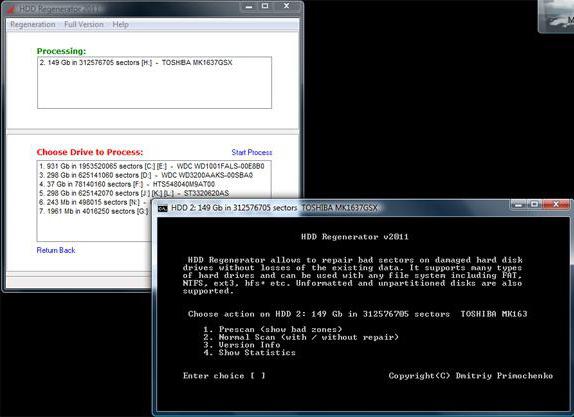
- Закрийте всі програми та запустіть HDD Regenerator.
- Відкрийте меню «Відновлення» та натисніть «Старт обробки».
- Якщо на екрані з'явиться вікно з попередженням про налаштування BIOS, натисніть кнопку «Ні».
- Виберіть накопичувач, який потребує лікування.
- Після цього на екрані відкриється командна строкаде потрібно буде ввести цифру від 1 до 4.
- Введіть "2" і натисніть "ENTER".
- Утиліта попросить зазначити, звідки розпочати сканування. Просто натисніть кнопку «Введення».
- Додаток просканує HDD та видасть інформацію про бід-блоки.
- Коли перевірка завершиться, введіть «2», тепер утиліта не лише перевірятиме жорсткий диск, а й намагатиметься відновити биті сектори.
Треба сказати, що програма для лікування жорсткого диска Windows 7 працює дуже повільно. Іноді процес затягується на 2-3 дні. Однак реально намагається відновити здатність блоків зберігати дані, а не просто позначає їх як невикористовувані, що пояснює довгий час сканування.
MHDD
Функціонал MHDD майже повністю аналогічний до VictoriaHDD. Програма працює в режимі DOS. З його допомогою можна переглянути таблицю SMART, виконати діагностику та лікування жорсткого диска. Програма російською не представлена.

- Створіть завантажувальну флешкуяк і для утиліти VictoriaHDD.
- Налаштуйте BIOS і перезавантажте комп'ютер.
- Натисніть кнопку «F2» і виберіть пристрій, з яким потрібно працювати.
- Щоб просканувати поверхню жорсткого диска, введіть слово SCAN або використовуйте F4. На екрані відобразяться налаштування, в яких вимкнено всі деструктивні функції (стирання, видалення бід-блоків).
- Натисніть «F4» знову. Запуститься сканування, а на дисплеї висвітиться таблиця, в якій кольори осередків змінюватимуться під час перевірки: білий, сірий, зелений – сектор працездатний; жовтий – є ризик пошкодження; червоний – блок пошкоджений.
Якщо на накопичувачі присутні бед-блоки:
- Скопіюйте всю інформацію на інший HDD.
- Введіть команду ERASE, яка повністю зітре дані з кожного сектора. Це дозволить позбутися від soft-bad-блоків.
- Якщо це не вирішило проблему, натисніть клавішу F4 і увімкніть REMAP. Тепер утиліта, як і вбудовані в Windows програмиДля лікування жорсткого диска просто помітить биті сектори, і вони більше не будуть використовуватися.




